win10默认打印机设置完会变处理方法 win10默认打印机设置完会变的原因
更新时间:2024-06-21 08:34:12作者:xiaoliu
Win10默认打印机设置完会变的原因可能是由于系统更新或软件安装引起的,当系统更新或安装新的打印机驱动程序时,可能会导致默认打印机设置发生改变。此时用户可以通过重新设置默认打印机来解决问题,确保每次打印都能顺利进行。定期检查和更新打印机驱动程序也是避免此问题的有效方法。通过注意这些细节,可以更好地使用Win10系统中的打印功能。
具体方法:
1、电脑自动更改默认打印机。
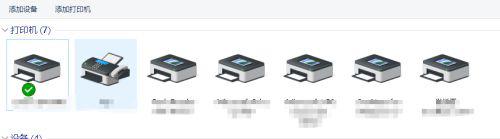
2、打开开始菜单,点击设置。
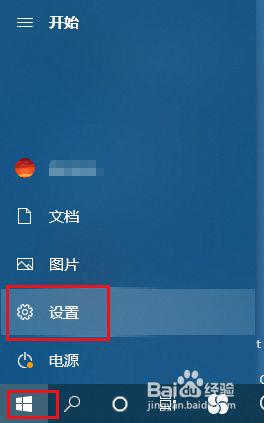
3、弹出对话框,点击设备。
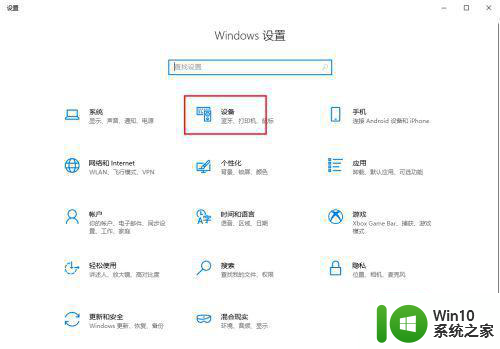
4、弹出对话框,点击打印机和扫描仪。
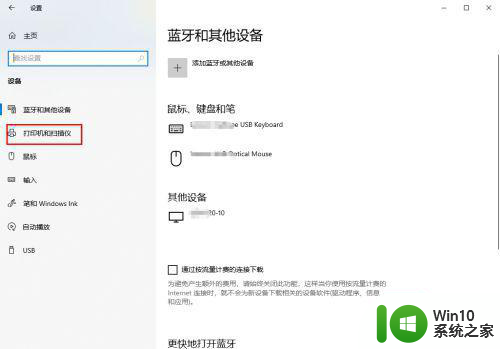
5、在右侧可以看到勾选项,系统更改默认打印机就是勾选了这个功能的问题。
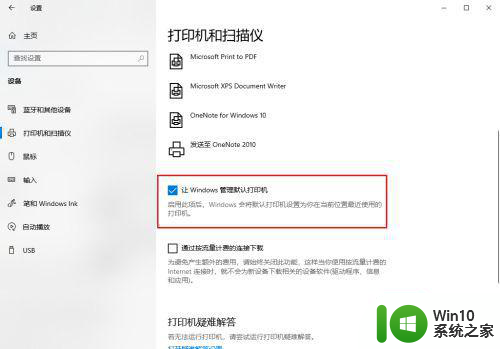
6、取消勾选,点击关闭即可。
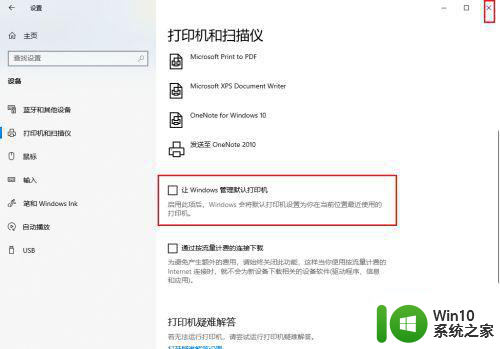
以上就是关于win10默认打印机设置完会变处理方法的全部内容,有出现相同情况的用户就可以按照小编的方法了来解决了。
win10默认打印机设置完会变处理方法 win10默认打印机设置完会变的原因相关教程
- W10电脑如何设置默认打印机 Win10电脑默认打印机设置方法
- 默认打印机怎么取消换另一个 Win10系统默认打印机设置
- Win10电脑打开cad文件默认方式变成天正而不是CAD如何处理 Win10电脑CAD文件默认打开方式设置
- win10怎么设置pdf默认打开方式 win10pdf默认打开方式设置方法
- win10如何恢复环境变量默认设置 win10环境变量还原方法详解
- win10设置默认程序的方法 Windows10系统如何设置默认打开方式
- win10开机输入法默认设置方法 win10输入法默认设置在哪里
- win10如何设置默认打开程序 win10怎么设置默认打开程序
- win10设置默认定位的方法 win10如何设置定位默认位置
- win10如何更改默认打开方式 win10如何设置默认打开方式
- win10设置开机默认英文输入的方法 win10怎么设置开机默认英文输入法
- win10设置默认启动系统的方法 win10怎么设置默认启动系统
- 蜘蛛侠:暗影之网win10无法运行解决方法 蜘蛛侠暗影之网win10闪退解决方法
- win10玩只狼:影逝二度游戏卡顿什么原因 win10玩只狼:影逝二度游戏卡顿的处理方法 win10只狼影逝二度游戏卡顿解决方法
- 《极品飞车13:变速》win10无法启动解决方法 极品飞车13变速win10闪退解决方法
- win10桌面图标设置没有权限访问如何处理 Win10桌面图标权限访问被拒绝怎么办
win10系统教程推荐
- 1 蜘蛛侠:暗影之网win10无法运行解决方法 蜘蛛侠暗影之网win10闪退解决方法
- 2 win10桌面图标设置没有权限访问如何处理 Win10桌面图标权限访问被拒绝怎么办
- 3 win10关闭个人信息收集的最佳方法 如何在win10中关闭个人信息收集
- 4 英雄联盟win10无法初始化图像设备怎么办 英雄联盟win10启动黑屏怎么解决
- 5 win10需要来自system权限才能删除解决方法 Win10删除文件需要管理员权限解决方法
- 6 win10电脑查看激活密码的快捷方法 win10电脑激活密码查看方法
- 7 win10平板模式怎么切换电脑模式快捷键 win10平板模式如何切换至电脑模式
- 8 win10 usb无法识别鼠标无法操作如何修复 Win10 USB接口无法识别鼠标怎么办
- 9 笔记本电脑win10更新后开机黑屏很久才有画面如何修复 win10更新后笔记本电脑开机黑屏怎么办
- 10 电脑w10设备管理器里没有蓝牙怎么办 电脑w10蓝牙设备管理器找不到
win10系统推荐
- 1 番茄家园ghost win10 32位官方最新版下载v2023.12
- 2 萝卜家园ghost win10 32位安装稳定版下载v2023.12
- 3 电脑公司ghost win10 64位专业免激活版v2023.12
- 4 番茄家园ghost win10 32位旗舰破解版v2023.12
- 5 索尼笔记本ghost win10 64位原版正式版v2023.12
- 6 系统之家ghost win10 64位u盘家庭版v2023.12
- 7 电脑公司ghost win10 64位官方破解版v2023.12
- 8 系统之家windows10 64位原版安装版v2023.12
- 9 深度技术ghost win10 64位极速稳定版v2023.12
- 10 雨林木风ghost win10 64位专业旗舰版v2023.12